Det gick inte att komma åt Windows Installer-tjänsten 7. Det gick inte att komma åt Windows Installer-tjänsten
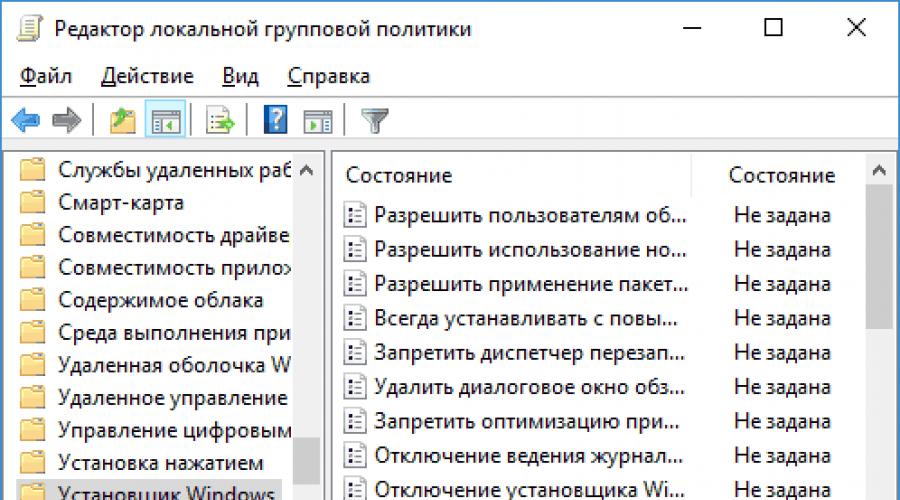
Läs också
När du installerar program och Windows-komponenter distribueras som ett installationsprogram med tillägget .MSI, kan du stöta på felet "Det gick inte att komma åt Windows Installer-tjänsten." Problemet kan uppstå i Windows 10, 8 och Windows 7.
Den här guiden beskriver hur du åtgärdar felet "Windows Installer-tjänsten kunde inte nås" - det finns flera metoder, allt från de enklare och ofta mer effektiva till de mer komplexa.
Ibland kan systemjusteringar och ändrade Windows Installer-policyer leda till felet i fråga.
Om du har Windows 10, 8 eller Windows 7 Professional (eller Enterprise) kan du kontrollera om Windows Installer-policyerna har ändrats enligt följande:

Om du har Windows Home Edition installerat på din dator kommer sökvägen att vara:
- Gå till Registereditorn (Win + R - regedit).
- Navigera till HKEY_LOCAL_MACHINE\SOFTWARE\Policies\Microsoft\Windows\ och kontrollera om den har en undernyckel som heter Installer. Om det finns - ta bort det (högerklicka på "mappen" Installer - radera).
- Sök efter en liknande nyckel i HKEY_CURRENT_USER\SOFTWARE\Policies\Microsoft\Windows\
Om ovanstående metoder inte hjälpte, försök att återställa Windows Installer-tjänsten manuellt - 2:a metoden i en separat instruktion
Windows Installer Service är en av de viktiga delarna operativ system krävs för installation programvara. Den här tjänsten använder alla program som utvecklats för Windows, så om, när du installerar ett program, Windows Installer är oåtkomligt eller helt enkelt inte svarar, kommer installationen inte att slutföras.
I de flesta situationer visas följande inskriptioner på datorskärmen:
För att lösa problemet med att komma åt tjänsten Windows Installer 7, 8 eller 10 finns det flera arbetsmetoder.
Windows 7 Installer Service ej tillgänglig
Om det inte finns någon tillgång till installationstjänsten är det inte nödvändigt att omedelbart installera om Windows-systemet, utan snarare vidta några åtgärder för att återställa dess fungerande funktioner. Först måste du ta reda på om starten av denna tjänst har inträffat och om den faktiskt existerar.
För att göra detta vidtar vi följande åtgärder:
- behöver öppna windows lista 7 knapptryckningar Win+R, ange sedan kommandot tjänster.msc i fönstret "Kör";
- längre fram i listan måste du hitta Windows Installer och dubbelklicka på den;
Det är viktigt att veta att när Windows start installationsprogrammet ser ut så här:
- slutskede - inkludering autostart Windows Installer-tjänster (i Windows 7 är det möjligt att ändra starttyp till "Automatisk"), starta om och installera om programmet.
Om den första metoden för att fixa fel 1719 inte gav något resultat, bör du försöka registrera Windows Installer-tjänsten i systemet på ett nytt sätt, kör den som kommandotolksadministratör.
För att göra detta måste du hitta standardprogram kommandorad, klicka sedan på den höger sida data mus och välj "Kör som administratör".
För att omregistrera Windows Installer-tjänsten i 32-bitarsversionen måste du ange två kommandon:
- först - msiexec /avregistrera;
- andra - msiexec /register.
Det är värt att tänka på att efter att ha utfört dessa kommandon måste du definitivt starta om datorn.
För att åtgärda felet i 64-bitarsversionen måste du ange följande kommandon i följd:
1.%windir%\system32\msiexec.exe /avregistrera;
2.%windir%\system32\msiexec.exe /regserver;
3.%windir%\syswow64\msiexec.exe /avregistrera;
4.%windir%\syswow64\msiexec.exe /regserver.
Sedan måste du starta om datorenhet. Efter sådana manipulationer bör felet tas bort.
Windows 10 Installer-tjänsten är inte tillgänglig
Om du har en fråga om hur du aktiverar Windows 10 Installer-tjänsten, finns det vissa steg för att lösa det här problemet. En lösning är att återställa Windows Installer-tjänstinställningarna i registret.
Det händer så här:
- du måste trycka på "Start" -knappen och öppna avsnittet "Kör";
- kommandoinmatning regedit;
- i redigeringsfönstret som öppnas måste du gå längs grenen - HKEY_LOCAL_MACHINE\SYSTEM\CurrentControlSet\services\msiserver;
- kontrollera om ImagePath-objektet matchar värdet - %systemroot%\system32\msiexec.exe /V
- om indikatorerna har en skillnad måste de balanseras genom att ange de nödvändiga parametrarna i fönstret för detta objekt, som öppnas efter att ha klickat (2 gånger) med vänster sida av datormusen;
- servicestart tjänster.msc.

Med en 64-bitarsversion av systemet måste du ta hänsyn till WOW64-parametern, vars parameter är lika med noll. Samtidigt ska i fastigheterna användas hexadecimalt system kalkyl.
I slutet av alla manipulationer för att ändra registerinställningarna är det absolut nödvändigt att starta om datorn.
Om det, efter alla använda metoder, fortfarande inte finns tillgång till Windows Installer-tjänsten, kan du prova en radikal metod för att ändra registerinställningarna: skapa en registerfil med Anteckningar, starta filen och uppdatera registerposten:
- efter att ha tryckt på "Start"-tangenten måste du gå in i Anteckningar i fönstret "Sök";
- öppna en fil notepad.exe i posten "Program";
- i fönstret Anteckningar måste du klistra in texten som kopierats på den officiella Microsoft-webbplatsen för att uppdatera registret;
- du måste välja "Spara som" från menyn "Arkiv" och ange ett filnamn msirepair.reg;
- i fönstret "Filtyp", välj Alla filer (*.*);
- i fältet "Spara" måste du markera skrivbordet och sedan direkt själva åtgärden "Spara";
- För att stänga Anteckningar, tryck på kommandot Utgång i "Arkiv"-menyn;
- sedan på skrivbordet måste du högerklicka för att öppna filen msirepair.reg och välj avsnittet "Kör som administratör". Efter att ha angett det nödvändiga lösenordet måste du klicka på "Fortsätt";
- efter att ha föreslagit installation av registernycklar måste du klicka på objektet "Ja";
- installera om det önskade programmet.
Man bör komma ihåg att när man använder denna metod ändras registret. Så när denna åtgärd inga kritiska problem har uppstått, hela proceduren för återställning av parametrar måste utföras strikt enligt instruktionerna. Det rekommenderas också att skapa säkerhetskopiering registrera dig som ytterligare botemedel dataskydd. Detta görs för att registret ska kunna återskapas efter allvarliga problem.
Ta bort en föråldrad version
I vissa fall kan tjänsten Windows Installer inte startas på grund av närvaron av föråldrad version. Det måste tas bort. Detta görs genom att gå längs spåret "Start" - "Kontrollpanelen" - "Program". I det sista stycket måste du hitta "Avinstallera / Ändra programmet" och använda den för den genväg som krävs. Som ett resultat måste du som vanligt starta om och installera om systemet.
Om i slutändan windows tjänst Installationsprogrammet startar fortfarande inte, då måste du göra ren installation Windows OS. Observera att innan du installerar om systemet måste du spara alla användbar information till valfri extern lagringsenhet för att undvika dataförlust.
Låt oss börja med varför, i princip, detta program behövs på en PC, och vilka funktioner det utför.
Vanligtvis de som misslyckades med att komma åt installationstjänsten Windows Installer, faller i dvala. I den här artikeln kommer vi att försöka skingra de fruktansvärda myterna om det kritiska i detta fel en gång för alla, överväga huvudpunkterna och, ifall andra effektiva metoder för att lösa problemet, några kommer att finnas i följande delar.
Operativsystemtjänst Windows Installerär en viktig länk, ett litet delsystem av ditt huvud Windows-system. Den tillhandahåller installation (installation) av de flesta program. Därav det andra namnet - installatören. Du kommer inte att kunna använda program utan det som kräver installation för sitt arbete (det stämmer, för vissa typer av program krävs ingen installation, men eftersom du redan läser den här artikeln är fallet annorlunda här). Den har formatet .msi. Det finns inget hemskt och obegripligt i bokstäverna i detta format, bara en förkortning för namnet tidig version Microsoft Installer.
De vanligaste fel- och felmeddelandena är följande:
- Tjänsten Windows Installer är inte tillgänglig;
- Det gick inte att komma åt tjänsten Windows Installer. Detta händer vanligtvis på grund av ett felaktigt installerat installationsprogram för Windows-operativsystemet;
- Windows Installer Serviceproblem: Det gick inte att komma åt tjänsten Windows Installer Windows 7/8/XP;
- Det vanligaste problemet: Windows Installer bara inte installerat.
Låt oss nu gå vidare till de optimala och effektiva lösningarna på dessa problem.
Din första uppgift kommer att vara att kontrollera om Windows Installer-tjänsten körs eller inte körs på ditt operativsystem, och faktiskt att kontrollera listan över program installerade på systemet för dess närvaro. Du kan till och med behöva ladda ner Windows Installer för Windows 7 x32, om du har ett sådant OS, eftersom på den kan han särskilt ofta vara frånvarande.
I de flesta fallen, vanliga användare Det händer med PC. Det kan finnas en hel del orsaker till detta resultat: från virus som plockas upp på dåliga webbplatser till felaktiga eller felaktigt fungerande program. Men på ett eller annat sätt måste problemet lösas.
Först måste du kontrollera listan över tjänster för ditt operativsystem. För att göra detta, tryck på tangentkombinationen på tangentbordet Windows (kryssruta) + R(i den ordningen) bör ett fönster som heter "Kör" omedelbart visas på din datorskärm. Därefter för att förstå varför tjänsten inte kan nås Windows Installer, i det tomma fältet skriver vi tjänster.msc (Kursiv stil behöver inte anges, jag anger det här för tydlighetens skull). Det är inget komplicerat, allt kommer att vara ungefär så här:

Klicka sedan på knappen som heter OK. Du kommer att se ett fönster med titeln "Tjänster" . I listan måste du bläddra lite, anstränga ögonen och hitta en tjänst som heter Windows Installer:

Det kan vara så att du inte hittar det - då behöver du ladda ner det gratis Windows Installer för Windows 7/8, etc. (du kan göra detta i slutet av sidan). Om du tycker att det är - bra - klicka på vänster musknapp två gånger, titta på följande bilder. Här ger jag dig exempel för OS Windows-versioner 7 och Windows 8. Den enda skillnaden mellan dem är att på Windows 7 kan användaren byta startalternativ mellan automatiskt och manuellt. På Windows 8 kan detta endast göras med tvång.


Om du äger Windows 7, prova att välja alternativet automatisk typ startar Windows-installationsprogrammet. Starta om din järnvän efter denna procedur och försök igen att installera programmet du behöver.
I händelse av att dina försök att hitta något angående Windows Installer misslyckades, måste du installera den. Hide-Info har versioner för alla Windows - till exempel, Windows Installer x64 för Windows 7 kan laddas ner gratis från länken nedan.
Men om du fortfarande inte lyckades lösa problemet och du tror att din åtkomst inte är begränsad till någon, och de gamla versionerna av programmet inte har upptäckts, kan du hänvisa till funktionen "Återställ tjänstinställningar i registret" . Denna information finns tillgänglig på Microsofts webbplats. För Windows 8 kanske den här metoden inte leder till det önskade resultatet, men i alla fall för att implementera det måste du bekanta dig med den officiella webbplatsen. Men oftare räcker det bara att ladda ner Windows Installer för Windows 7 32-bitars och 64-bitars utan att göra några ändringar i registret.
Nedan finns länkar till andra metoder för att hantera detta problem, ladda ner länkar Windows Installer samt ett forum officiellt stöd, även om du noggrant läser andra metoder och gör allt enligt instruktionerna, kommer den officiella webbplatsen inte längre att vara användbar för dig.
God dag alla goda människor. Häromdagen bad en av mina goda bekanta mig att hjälpa honom på distans med installationen av 1C 8.2 under Windows 10. Jag var säker på att det inte skulle vara några speciella problem. Dessutom är allt licensierat. Och operativsystemet och 1C och antivirus, i allmänhet, en komplett uppsättning.
Men när du försökte installera både under administratör och i kompatibilitetsläge, uppstod i alla fall ett fel - "". Förresten, samma sak hände när man försökte installera Skype.
En del tid ägnades åt sökmotorer och Microsofts supportsajt, men ingen av de rekommendationer som hittades hjälpte till att lösa problemet. Inte omregistrering av tjänsten Windows installationsprogram, inte redigera registret, inte starta om tjänsten. Inte registerredigeringsfiler från Microsoft.
I allmänhet kommer jag inte att beskriva hela processen, men i slutändan visade sig den skyldige vara installerad tidigare i systemet, efter att ha uppgraderat till Win10, CryptoPro CSP 3.9.8171 , om jag inte har fel så är versionen från 2014-05-28. Lagom till gränsbevakningsdagen.
Som ett resultat laddades den senaste versionen som var tillgänglig för mig ned. CryptoPro CSP 3.9.8339 daterad 2 oktober 2015, om jag inte har fel. Jag laddade ner specifikt version 3.9 för att inte bry mig om att överföra nycklar till CryptoPro. Efter denna version installerades på systemet ovanpå det befintliga på uppdrag av administratören. Systemet bad om att starta om och efter omstarten gick allt som på räls.
Symtomen var följande:
1. När du installerar program, specifikt 1C 8,2 Och Skype, måste ett meddelande visas Kan inte komma åt Windows Installer. Kontakta supporten för att bekräfta... och installationen är klar.
2. Som jag märkte fungerade vissa kontrollpaneler inte i systemet. Det var till exempel omöjligt att se egenskaperna hos en dator igenom innehållsmeny etc.
3. Det fanns en gammal CryptoPro, som är över ett år gammal.
Lösning: uppdatera CryptoPro till den senaste tillgängliga versionen, den version du har installerat. Naturligtvis föreslår en annan lösning sig själv, installera om Windows installationsprogram, men så vitt jag förstod från Microsofts webbplats, Windows installationsprogram för den här versionen av operativsystemet distribueras inte fritt, och det kommer att vara problematiskt att ladda ner det från pålitliga källor. Alternativt kommer en systemåterställning till installationstillfället förmodligen att hjälpa. CryptoPro men jag har inte kollat.
Jag hoppas att någon kommer väl till pass, för jag hittade inget värdefullt på Internet. Om någon plötsligt får en brinnande och oemotståndlig önskan att tacka mig för det här inlägget kan du föra över lite pengar till min telefon. Mitt nummer är +7961-440-1882. Eller Yandex-pengar, plånboksnummer 41001859167452.
Det är allt. Till alla snälla människor Ha en bra dag och lycka till.
Windows Installer är en tjänst som ansvarar för att installera, ta bort och ändra *.msi-program på din dator. Om du får felmeddelandet "Kan inte komma åt Windows Installer-tjänsten. Windows körs i skyddat läge eller så är Windows Installer-tjänsten inte korrekt installerad. Vänligen kontakta support", använd guiden nedan för att korrigera den normala driften av denna tjänst. Det kan finnas flera orsaker till problemet, så vi kommer att överväga varje fall separat.
Åtkomst till Windows Installer-tjänsten nekas eftersom du är under konto Inaktiverad. Testa att installera programmet med administratörsrättigheter.
Tjänsten Windows Installer körs inte. Kontrollera serviceinställningar:
1. Gå till "Kontrollpanelen" -> "Administrativa verktyg" - "Tjänster"
2. I fönstret "Tjänster" hittar vi: "Windows Installer" (eller "Windows Installer") och dubbelklickar på det.
3. I fönstret som visas, på fliken Allmänt, se till att fältet Körbar fil innehåller:
C:WINDOWSsystem32msiexec. exe /V
I fältet Starttyp är Manual valt.

På fliken Beroenden, under Denna tjänst beror på att följande komponenter ska vara "Remote Procedure Call (RPC)".

Kontrollera programassociationen efter filer med tillägget. msi
Öppna "Kontrollpanelen" -> "Mappalternativ", gå till fliken "Filtyper".

Markera MSI-tillägget och klicka på knappen "Avancerat". Det bör finnas tre åtgärder i avsnittet Åtgärder: Återställ, Ta bort, Installera. Om de inte finns måste du skapa dem.

Åtgärd: &Återställ programmet som utför åtgärden:
C:WINDOWSSystem32msiexec. exe" /f "%1 %*
Åtgärd: &Ta bort programmet som utför åtgärden:
C:WINDOWSSystem32msiexec. exe" /x "%1 %*
Åtgärd: Installera programmet som utför åtgärden:
C:WINDOWSSystem32msiexec. exe" /i "%1%*
Registrerar msiexec
Gå till "Start" -> "Kör", skriv kommandot: msiexec / avregistrera och klicka på "OK". Kör sedan kommandot på samma sätt: msiexec /register
Efter stegen ovan bör problemet lösas.